Todos os smartphones, incluindo os da persuasão Android, alertam você e o mundo quando você está tirando uma foto através de um clique distinto do obturador. É análogo ao clique em uma câmera física. Normalmente, esse som não é um problema, mas às vezes você pode preferir que sua câmera fique em silêncio quando estiver em uma reunião ou capturando vida selvagem. Orientamos você nas várias maneiras de desligar o som do obturador.
Conteúdo
- Abaixe o volume principal
- Desligue o som do obturador da câmera
- Desligue o som do obturador temporariamente (Samsung)
- Restrições do país
Vídeos recomendados
Fácil
15 minutos
Android telefone

Abaixe o volume principal
Os telefones Android têm botões principais de volume na lateral do aparelho que controlam todo o volume do telefone, incluindo toques, música e até mesmo o clique do obturador. Para desativar rapidamente os sons de clique do obturador, use estes botões principais.
Passo 1: Para fazer isso, toque no Volume baixo botão enquanto observa o controle deslizante de volume da tela descer e desaparecer.
Passo 2: Quando o volume estiver totalmente baixo, o telefone mudará para o modo vibratório e a maioria dos modelos silenciará completamente o telefone. A vibração ou o silêncio total devem silenciar o ruído do obturador. Esta opção deve funcionar com quase todos os telefones ou tablets Android, incluindo marcas como Samsung, LG e Google Pixel.
Relacionado
- Como obter opções de desenvolvedor em seu telefone Android
- Como encontrar arquivos baixados em seu iPhone ou smartphone Android
- Como encontrar seu telefone perdido (dicas para iPhone e Android)
Etapa 3: Lembre-se de restaurar o volume novamente quando terminar de tirar fotos, se quiser ouvir o telefone tocar.
O Android 10 oferece um display heads-up, permitindo um controle ainda mais granular sobre os níveis de som de vários recursos.



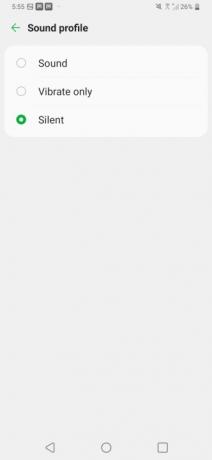


Desligue o som do obturador da câmera
Se você deseja desligar todos os sons do obturador permanentemente, mas ainda deseja ouvir os outros ruídos e alertas do seu telefone, existe um método mais simples de fazer isso. Você pode encontrar esse processo nas configurações da câmera.
Passo 1: No menu principal do seu telefone e toque no Câmera ícone, como você faria para tirar uma foto.
Passo 2: Localize o Configurações da câmera – geralmente um ícone de engrenagem em algum lugar na parte superior da janela.
Etapa 3: Encontre uma opção que diga Som do obturador, Sons da câmera, ou algo semelhante. Observe que a interface pode parecer um pouco diferente, dependendo do telefone e da versão do sistema operacional que você possui, mas essa é outra configuração que a maioria dos telefones Android possui. Este exemplo usa um LG V40 ThinQ rodando
Passo 4: Alterne o Obturador opção de som para "desligado" para desativar permanentemente qualquer som de clique do obturador até que você decida ativá-lo novamente.
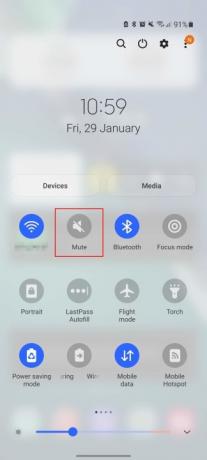

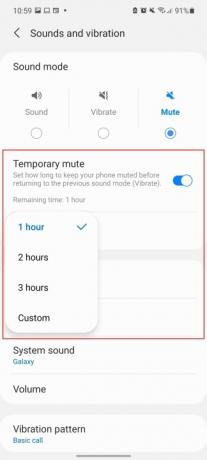
Desligue o som do obturador temporariamente (Samsung)
Essa abordagem normalmente funciona com telefones Samsung, mas saiba que nem todas as opções podem estar disponíveis em todos os modelos Android. Eles também podem não estar em todas as versões do sistema operacional.
Passo 1: No menu principal do seu telefone, deslize de cima para baixo para revelar o menu de configurações e notificações e procure o Volume ícone, um design de megafone (terá uma barra se os sons estiverem desativados no momento).
Passo 2: Pressione e segure o Ícone de volume até abrir um menu para Sons e vibração. Esta é uma janela de atalho de volume mestre que permite alternar entre som e vibração. No entanto, é o Mudo opção que procuramos.
Em certas versões do Android, você pode tocar em Mudo para encontrar o Mudo temporário opção. Nas versões mais recentes, está diretamente abaixo dele. Você pode usar esta opção para silenciar temporariamente seu telefone por um determinado período de tempo.
Etapa 3: Selecione o período de tempo que funciona melhor para você e todo o som será silenciado durante esse período. Muitas pessoas gostam de usar essa opção para reuniões e eventos, mas também é uma ótima opção se você vai tirar muitas fotos com seu telefone e não quer ouvir o som do obturador.
Suponha que você tenha um telefone Samsung antigo operando uma versão desatualizada do sistema operacional Android (digamos,
Restrições do país
Em alguns países como o Japão e a Coreia do Sul, não é possível silenciar o som do obturador da câmera, por mais que você tente. O silenciamento do obturador está desativado, pois os telefones vendidos para esses mercados garantem privacidade para dissuadir as pessoas de fazer gravações secretas. Não é uma lei real, mas os fabricantes e as operadoras de telefonia japonesas cooperam para que os telefones emitam um ruído característico sempre que você usa a câmera. As possíveis soluções alternativas incluem suavizar o som cobrindo o alto-falante durante a filmagem, usando o conector de fone de ouvido e capturar fotos usando seu fone de ouvido como obturador e empregando aplicativos de câmera de terceiros em vez da câmera padrão aplicativo. Experimente se você se sentir inclinado.
Recomendações dos Editores
- Como transformar uma Live Photo em um vídeo no seu iPhone
- Como desligar a tela sempre ativa do seu iPhone 14 Pro
- Como ativar e desativar o modo de segurança em seu telefone Android
- Como usar ChatGPT em seu iPhone e telefone Android
- Como adicionar a Ilha Dinâmica do iPhone ao seu telefone Android
Atualize seu estilo de vidaDigital Trends ajuda os leitores a manter o controle sobre o mundo acelerado da tecnologia com as últimas notícias, análises divertidas de produtos, editoriais criteriosos e prévias únicas.




